
Gmail tilbyr en funksjon som kategoriserer e-posten din i faner som primære, kampanjer og oppdateringer. Hvis du aktiverte det ved en feil, eller hvis du foretrekker å vise alle e-postene dine sammen, her er hvordan du fjerner fanekategorier i Gmail.
Mens Gmail synkroniserer tilpasninger ( som etiketter ) Og innstillinger mellom alle enhetene dine, fanekategorier er ikke en av dem. Hvis du bruker Gmail på flere enheter, må du gå inn og deaktivere fanekategorier på hver enhet (og hver konto) individuelt. Ikke bekymre deg. Det er lett å gjøre.
I SLEKT: [1. 3] Slik oppretter du en ny mappe i Gmail [1. 3]
Slik fjerner du kategorier i Gmail for Web
Hvis du er vant til hvordan innboksen fungerer i Outlook eller Apples e-postapplikasjon, kan du bli brukt til å se e-posten din i en enkelt innboksvisning. Gmail lar deg deaktivere kategorien kategorier i Innstillinger (du kan deaktivere en eller alle av dem.).

Først åpne Gmail nettside i din favorittbrowser. Klikk på Innstillinger-ikonet øverst til høyre (det ser ut som et utstyr.) Og velg alternativet "Se alle innstillinger".

I innstillingene, gå til "Innboks" -fanen. I kategorien Kategorier, fjern merket for kategorien du vil fjerne. Du kan deaktivere "sosiale", "kampanjene", "oppdateringer" og "forum" kategorier.
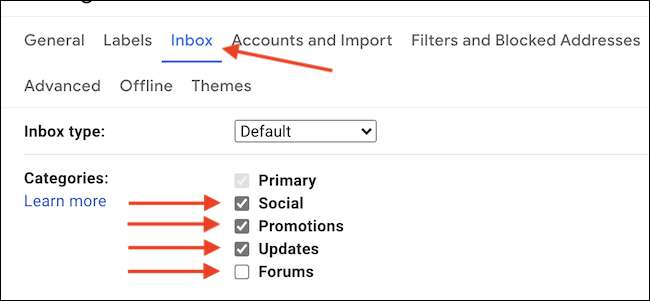
Når du har fjernet merket av fanene du vil fjerne, blar du ned og klikker på "Lagre endringer" -knappen.

Gmail vil nå laste ned, og du vil se at fanekategorier har oppdatert basert på ditt valg. Hvis du ikke er merket med alle kategoriene, vil innboksen din vise alle e-postmeldinger i en enkelt visning, uten at noen faner (som du kan se i skjermbildet nedenfor).
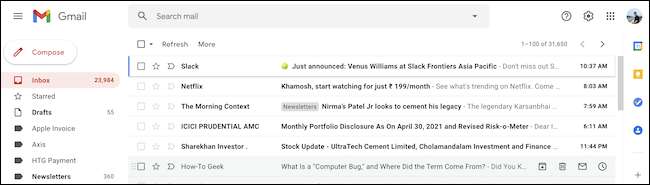
Slik fjerner du fanekategorier i Gmail for iPhone og Android
I Mobile Gmail-appen for iPhone og Android. , Tab-kategorier vises i sidefeltmenyen. Selv om grensesnittet mellom Gmail-appen på iPhone og Android er litt annerledes, er prosessen for fjerning av fanekategorier det samme.
Fane Kategorier kan deaktiveres i innboks-delen i Gmail-appinnstillingene på en perkonto. Hvis du bruker flere kontoer, må du gjenta denne prosessen for hver konto.
Åpne Gmail-appen på Android-smarttelefonen, og trykk på menyknappen (tre parallelle linjer) øverst til venstre på skjermen.

Bla ned og velg alternativet "Innstillinger".

Deretter trykker du på e-postkontoen der du vil deaktivere fanekategorier.

I delen Innboks velger du "Innboks kategorier".

Fjern merket for fanekategorier som du vil skjule (som "oppdateringer", "kampanjer", "sosiale" og "forum"). Hvis du bruker en iPhone, vil du se vekslebrytere i stedet. Deretter bruker du "Back" -knappen øverst til venstre for å gå helt tilbake til Gmail-startskjermbildet.
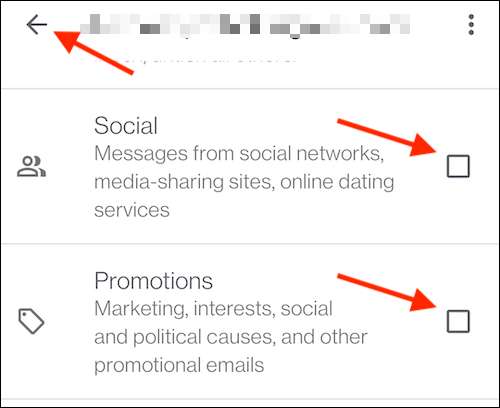
Når du kommer dit, ser du den oppdaterte innboksen-visningen med de valgte kategoriene. Hvis du ikke er merket med alle kategoriene, finner du at alle kategoriene i sidefeltet har forsvunnet, og innboksen din vil nå direkte vise alle tilgjengelige e-postmeldinger.
Slik viser du alle e-poster uten å fjerne fanekategorier
Vil du ikke fjerne alle kategori-fanene, men vil fortsatt ha en måte å se alle e-postene dine i en liste? Vi har et tips for deg.
Du kan gjøre dette ved hjelp av All Mail-etiketten eller mappen i Gmail. Du finner den i både webklienten og mobilappene.
På nettet finner du alternativet "All Mail" i sidefeltet. Hvis du ikke finner det, må du kanskje Aktiver etiketten i Gmail-innstillinger .
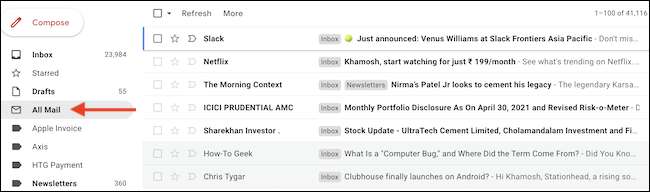
På iPhone eller iPad klikker du bare på menyknappen (tre parallelle linjer) i Gmail-appen for å se alle etiketter.

Velg deretter alternativet "Alle Mail".

Etter det ser du alle e-postene dine i en enkelt liste.
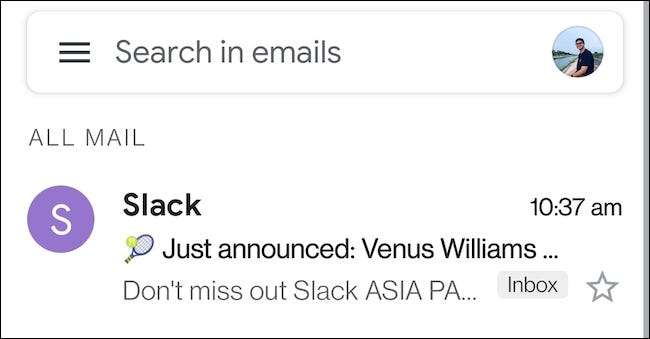
Glad lesing!







